win10电脑下载垃圾软件一直安装怎么解决 win10电脑下载垃圾软件如何清理
更新时间:2024-11-05 09:07:45作者:jiang
在使用Win10电脑时,有时候不小心下载了一些垃圾软件,导致电脑运行缓慢或者出现其他问题,为了解决这个问题,我们可以采取一些有效的清理方法,如使用杀毒软件对系统进行全面扫描,卸载不需要的软件,清理系统垃圾文件等。通过这些简单的操作,可以帮助我们快速清理掉垃圾软件,让电脑恢复正常运行状态。
具体方法:
1、点击键盘上Win+R键打开运行,输入gpedit.msc命令点击确定进入。
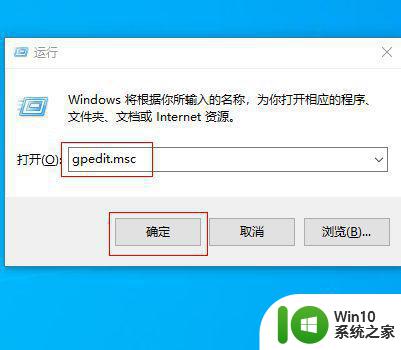
2、进入本地组策略编辑器界 面,依次点击计算机配置-管理模板-Windows组件-Windows Installer展开。
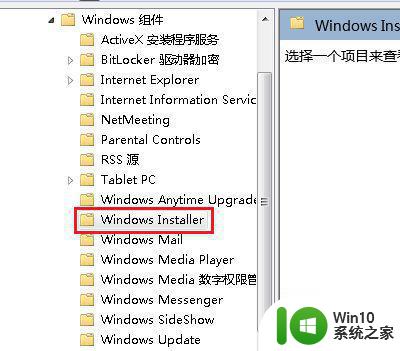
3、选中Windows Installer文件夹,在右边窗口找到并双击禁止用户安装策略进入。
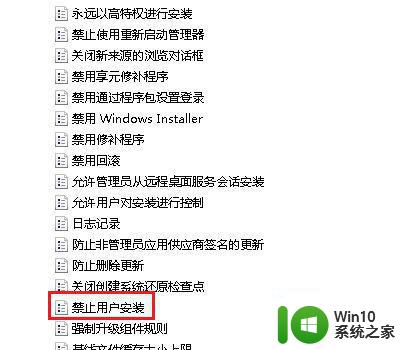
4、勾选已启用,点击用户安装行为下拉框选择隐藏用户安装点击确定即可。
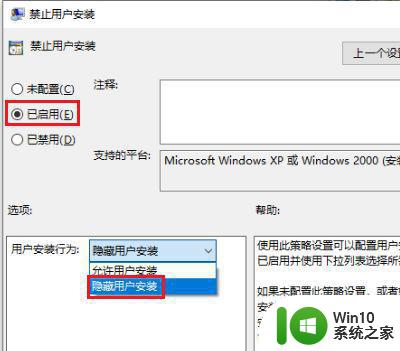
以上就是win10电脑下载垃圾软件一直安装怎么解决的全部内容,有遇到相同问题的用户可参考本文中介绍的步骤来进行修复,希望能够对大家有所帮助。
win10电脑下载垃圾软件一直安装怎么解决 win10电脑下载垃圾软件如何清理相关教程
- win10如何避免安装垃圾软件 如何阻止win10自动安装垃圾软件
- win10如何阻止自动安装垃圾软件 win10电脑垃圾软件自动安装怎么处理
- 怎么禁止win10电脑自动安装垃圾软件 如何关闭win10自动安装垃圾软件功能
- window7电脑自动安装垃圾软件怎么关闭 如何停止Windows 7电脑自动安装垃圾软件
- win7电脑自动安装垃圾软件怎么办 win7自动安装垃圾软件如何解决
- 电脑无故下载垃圾软件怎么解决 解决电脑自动安装垃圾软件的方法
- win7解决自动安装垃圾软件方法 win7电脑如何避免自动安装垃圾软件
- win7怎么阻止电脑自动安装垃圾软件 w7电脑自动安装垃圾软件怎么禁止
- 电脑反复安装垃圾软件解决方法 垃圾软件反复安装怎么办
- win7台式电脑自己安装垃圾软件如何阻止 台式win7电脑自动下载垃圾软件怎么办
- win7如何阻止电脑自动安装垃圾软件 win7如何阻止自动安装垃圾软件
- win10自己安装垃圾应用怎么办 电脑频繁自动安装垃圾软件的处理方法
- w8u盘启动盘制作工具使用方法 w8u盘启动盘制作工具下载
- 联想S3040一体机怎么一键u盘装系统win7 联想S3040一体机如何使用一键U盘安装Windows 7系统
- windows10安装程序启动安装程序时出现问题怎么办 Windows10安装程序启动后闪退怎么解决
- 重装win7系统出现bootingwindows如何修复 win7系统重装后出现booting windows无法修复
系统安装教程推荐
- 1 重装win7系统出现bootingwindows如何修复 win7系统重装后出现booting windows无法修复
- 2 win10安装失败.net framework 2.0报错0x800f081f解决方法 Win10安装.NET Framework 2.0遇到0x800f081f错误怎么办
- 3 重装系统后win10蓝牙无法添加设备怎么解决 重装系统后win10蓝牙无法搜索设备怎么解决
- 4 u教授制作u盘启动盘软件使用方法 u盘启动盘制作步骤详解
- 5 台式电脑怎么用u盘装xp系统 台式电脑如何使用U盘安装Windows XP系统
- 6 win7系统u盘未能成功安装设备驱动程序的具体处理办法 Win7系统u盘设备驱动安装失败解决方法
- 7 重装win10后右下角小喇叭出现红叉而且没声音如何解决 重装win10后小喇叭出现红叉无声音怎么办
- 8 win10安装程序正在获取更新要多久?怎么解决 Win10更新程序下载速度慢怎么办
- 9 如何在win7系统重装系统里植入usb3.0驱动程序 win7系统usb3.0驱动程序下载安装方法
- 10 u盘制作启动盘后提示未格式化怎么回事 U盘制作启动盘未格式化解决方法
win10系统推荐
- 1 番茄家园ghost win10 32位官方最新版下载v2023.12
- 2 萝卜家园ghost win10 32位安装稳定版下载v2023.12
- 3 电脑公司ghost win10 64位专业免激活版v2023.12
- 4 番茄家园ghost win10 32位旗舰破解版v2023.12
- 5 索尼笔记本ghost win10 64位原版正式版v2023.12
- 6 系统之家ghost win10 64位u盘家庭版v2023.12
- 7 电脑公司ghost win10 64位官方破解版v2023.12
- 8 系统之家windows10 64位原版安装版v2023.12
- 9 深度技术ghost win10 64位极速稳定版v2023.12
- 10 雨林木风ghost win10 64位专业旗舰版v2023.12